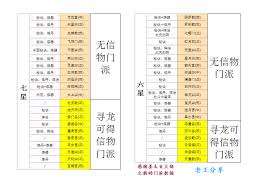Win7如何分区合适

- techewingum正版下载
类型:动作格斗
大小:122.61 MB
在使用win7系统时,合理分区对于优化系统性能至关重要。下面就为大家详细介绍合适的分区方法及步骤。
一、规划分区
首先,要根据自己的需求来规划分区。一般来说,可以将系统盘(c盘)预留足够的空间,建议至少分配30 - 50gb。这是因为系统运行过程中会产生各种临时文件、缓存等,空间过小可能导致系统运行缓慢。

除了系统盘,还可以根据用途划分其他分区。比如,可以创建一个较大的分区用于存放常用软件和文件,方便管理和查找。再设置一个分区专门存储重要数据,如照片、文档等,以便于备份和保护。
二、分区工具
win7系统自带了磁盘管理工具,我们可以利用它来进行分区操作。按下“win + r”组合键,输入“diskmgmt.msc”并回车,即可打开磁盘管理界面。
三、具体分区步骤
1. 缩小现有分区:在磁盘管理中,找到想要缩小的分区,比如c盘。右键点击该分区,选择“压缩卷”。系统会计算出可压缩的空间大小,输入你想要缩小的空间量(注意要确保剩余空间足够安装其他分区),然后点击“压缩”。
2. 创建新分区:压缩完成后,会出现未分配的空间。右键点击未分配空间,选择“新建简单卷”。按照向导提示,设置新分区的大小、驱动器号等信息,然后点击“下一步”,最后点击“完成”,新分区就创建好了。
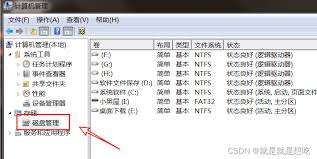
3. 调整分区大小(可选):如果对分区大小不满意,还可以在磁盘管理中右键点击分区,选择“扩展卷”或“收缩卷”来进一步调整分区大小。
通过合理的分区,可以让win7系统运行更加流畅,文件管理更加便捷。快来试试吧,让你的电脑性能得到优化提升!无论是日常办公还是娱乐,都能享受到更好的体验。按照上述步骤进行分区操作,轻松打造适合自己的win7系统分区方案,让电脑焕发出新的活力。
下一篇:凡人传说魔神坛如何优化
相关下载
-
-

- techewingum无限爱心
-
0.0
- v1.2
- 下载
-
-
-

- techewingum
-
0.0
- v1.0
- 下载
-
-
-

- techno strike汉化
-
0.0
- v1.8.0
- 下载
-
-
-

- Techno strike
-
0.0
- v1.4.3
- 下载
-
-
 在使用win7系统时,合理分区对于优化系统性能至关重要。下面就为大家详细介绍合适的分区方法及步骤。
在使用win7系统时,合理分区对于优化系统性能至关重要。下面就为大家详细介绍合适的分区方法及步骤。 -
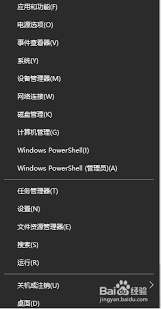 win10断网状态下如何安装网卡驱动(解决win10断网问题的步骤和技巧)
win10断网状态下如何安装网卡驱动(解决win10断网问题的步骤和技巧) -
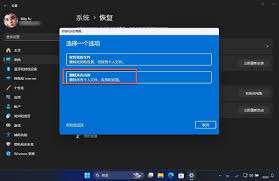 在windows 11系统的使用过程中,您可能会遇到系统运行缓慢、软件故障或其他难以解决的问题,这时将电脑恢复出厂设置往往是一个有效的解决方案。恢复出厂设置可以帮助您将系统恢复到初始状态,清除影响性能的问题,从而提高电脑的运行效率。以下是关于win11如何恢复出厂设置的详细指南。
在windows 11系统的使用过程中,您可能会遇到系统运行缓慢、软件故障或其他难以解决的问题,这时将电脑恢复出厂设置往往是一个有效的解决方案。恢复出厂设置可以帮助您将系统恢复到初始状态,清除影响性能的问题,从而提高电脑的运行效率。以下是关于win11如何恢复出厂设置的详细指南。 -
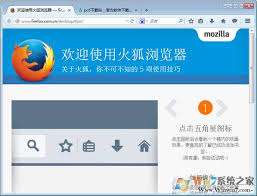 在windows 7操作系统中,火狐浏览器(firefox)以其强大的功能、高度的安全性和丰富的扩展性,赢得了众多用户的喜爱。下面,我们就来详细了解一下如何在win7系统上在线使用火狐浏览器。
在windows 7操作系统中,火狐浏览器(firefox)以其强大的功能、高度的安全性和丰富的扩展性,赢得了众多用户的喜爱。下面,我们就来详细了解一下如何在win7系统上在线使用火狐浏览器。 -
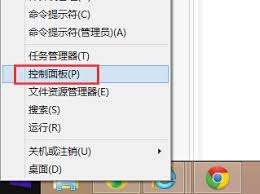 在windows 8系统中,控制面板是一个重要的管理工具,它允许用户进行系统设置、程序管理、用户账户控制等多种操作。然而,对于初次接触windows 8的用户来说,可能会感到控制面板的打开方式有些复杂。本文将介绍几种简单的方法来快速打开windows 8的控制面板。
在windows 8系统中,控制面板是一个重要的管理工具,它允许用户进行系统设置、程序管理、用户账户控制等多种操作。然而,对于初次接触windows 8的用户来说,可能会感到控制面板的打开方式有些复杂。本文将介绍几种简单的方法来快速打开windows 8的控制面板。 -
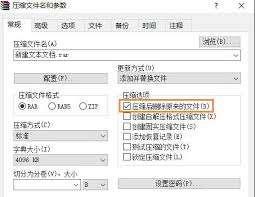 在使用windows 7系统的过程中,有时你可能会遇到一些难以删除的文件,这些文件可能是因为正在被系统或其他程序使用,或者因为文件属性设置为只读、隐藏等。无论出于何种原因,这些顽固文件都可能让你感到头疼。本文将为你提供几种强制删除文件的方法,帮助你轻松解决这一问题。
在使用windows 7系统的过程中,有时你可能会遇到一些难以删除的文件,这些文件可能是因为正在被系统或其他程序使用,或者因为文件属性设置为只读、隐藏等。无论出于何种原因,这些顽固文件都可能让你感到头疼。本文将为你提供几种强制删除文件的方法,帮助你轻松解决这一问题。 -
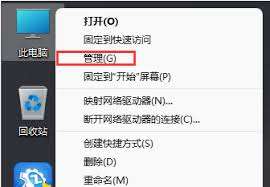 windows11怎么关闭自动更新?windows11自动更新在哪里关闭?
windows11怎么关闭自动更新?windows11自动更新在哪里关闭? -
 在windows 11操作系统中,系统自带的安全功能能够帮助我们识别并清除恶意软件和病毒。但是,有时候这些安全功能可能会误删一些非恶意的文件,给我们的工作或学习带来不便。这篇文章将详细介绍如何在windows 11中关闭自动删除恶意文件的功能。
在windows 11操作系统中,系统自带的安全功能能够帮助我们识别并清除恶意软件和病毒。但是,有时候这些安全功能可能会误删一些非恶意的文件,给我们的工作或学习带来不便。这篇文章将详细介绍如何在windows 11中关闭自动删除恶意文件的功能。
-
疯狂烹饪美味
v1.0.8 安卓版
2025年04月12日
-
超神觉醒(0.1折新世界冒险)
v1.0 安卓版
2025年04月12日
-
超神觉醒(0.1新世界冒险)
v1.1.0 安卓版
2025年04月12日
-
诸神黄昏:征服
v1.1.0 安卓版
2025年04月12日
-
龙魂天下(0.05折真充定制版)
v1.1.0 安卓版
2025年04月12日
-
魔之序曲(5折神跡国服版)
v1.1.0 安卓版
2025年04月12日
-
百战天下(0.1折争霸江湖)
v1.1.0 安卓版
2025年04月12日
-
龙之觉醒(亿爆专属大极品)
v1.1.0 安卓版
2025年04月12日
-
凤舞三国(0.1折送神魔名将自选)
v1.1.0 安卓版
2025年04月12日
-
塔防镇魂师(百鬼战线0.1折)
v1.1.0 安卓版
2025年04月12日